Windows 11'de Giriş Dilini Değiştirmek için Anahtar Sırası nasıl değiştirilir
Windows 11'de(Windows 11) Giriş Dilini (change Input Language)değiştirmek(change) için tuş sırasını(key sequence) değiştirmek istiyorsanız , yapmanız gerekenler burada. Windows 11 bilgisayarınızda çeşitli Giriş Dilleri(Input Languages) arasında geçiş yapmanızı sağlayan klavye kısayolunu değiştirebilirsiniz .
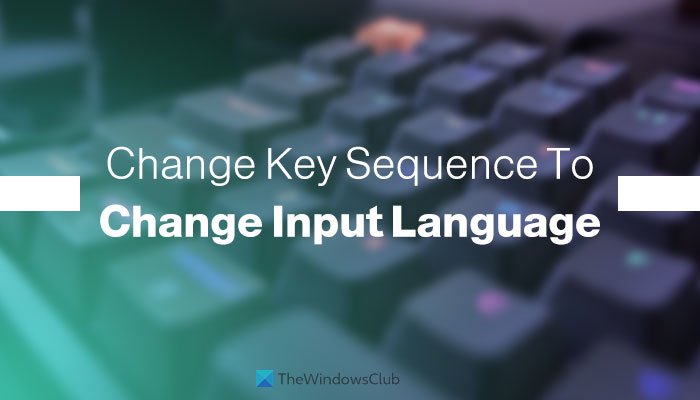
Bilgisayarınıza birden fazla dil yüklediğinizi ve genellikle bu diller arasında yüklediğinizi varsayalım. Giriş Dilini(Input Language) değiştirmek için varsayılan klavye kısayolu Left Alt+Shift ve Klavye Düzeni Ctrl+Shift şeklindedir . Ancak, diğer programlarla aynı sırayı kullanmak için klavye kısayolunu değiştirmek veya bu kısayolu devre dışı bırakmak isterseniz ne olur? Böyle bir anda, işi halletmek için bu adım adım öğreticiyi takip edebilirsiniz.
Windows 11'de(Windows 11) Giriş Dilini Değiştirmek(Change Input Language) için Anahtar Sırası(Key Sequence) nasıl değiştirilir
Windows 11'de(Windows 11) Giriş Dilini(Input Language) değiştirmek üzere tuş sırasını veya kısayol tuşu kısayolunu değiştirmek için şu adımları izleyin:
- Windows Ayarlarını açmak için Win+I tuşlarına basın .
- Sol taraftaki Saat ve dil (Time & language ) sekmesine geçin .
- Yazma (Typing ) menüsünü tıklayın .
- Gelişmiş klavye ayarları (Advanced keyboard settings ) seçeneğine tıklayın .
- Giriş dili kısayol tuşlarına(Input language hot keys) tıklayın .
- Anahtar Sırasını Değiştir (Change Key Sequence ) düğmesini tıklayın .
- Farklı bir tuş dizisi seçin.
- Değişikliği kaydetmek için Tamam (OK ) düğmesine tıklayın .
Yukarıda belirtilen adımlar hakkında daha fazla bilgi edinmek için okumaya devam edin.
Bilgisayarınızda Windows Ayarlarını açmak için (Windows Settings)Win+I tuşlarına birlikte basarak işlemi başlatın. Bundan sonra, sol tarafta görünen Zaman ve dil sekmesine geçin.(Time & language )
Burada Yazma(Typing) adlı bir menü bulabilirsiniz . Üzerine tıklayın ve Gelişmiş klavye ayarları (Advanced keyboard settings ) seçeneğini seçin. Ardından, Giriş dili kısayol tuşları (Input language hot keys ) seçeneğine tıklayın. Ekranınızda bir açılır pencere açar.
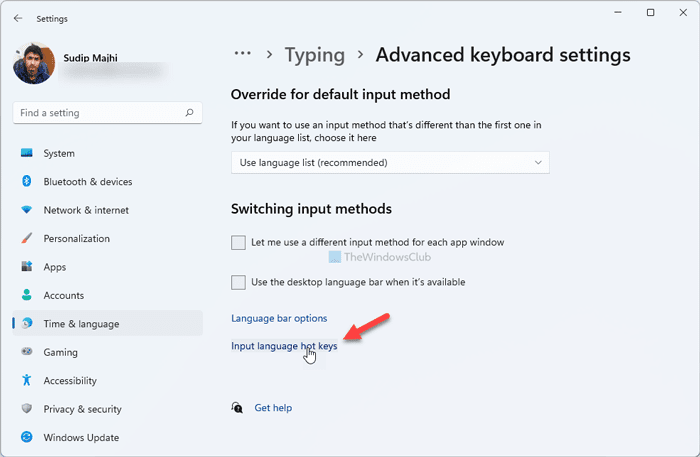
Oradan, Anahtar Sırasını Değiştir (Change Key Sequence ) düğmesini tıklayın. Bu seçeneği göremiyorsanız, Gelişmiş Anahtar Ayarları (Advanced Key Settings ) sekmesinde olduğunuzdan emin olun. Değilse, Dil Çubuğu (Language Bar ) sekmesinden daha önce bahsedilen sekmeye geçmeniz gerekir .
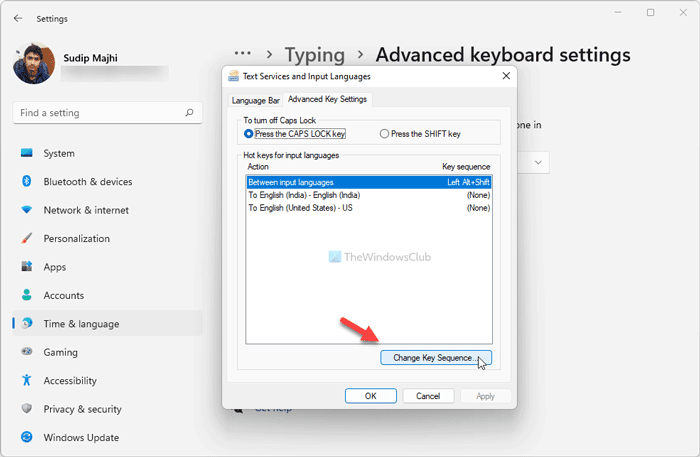
Artık Giriş Dili(Input Language) ve Klavye Düzeni(Keyboard Layout) arasında geçiş yapmak için farklı bir tuş sırası seçebilirsiniz .
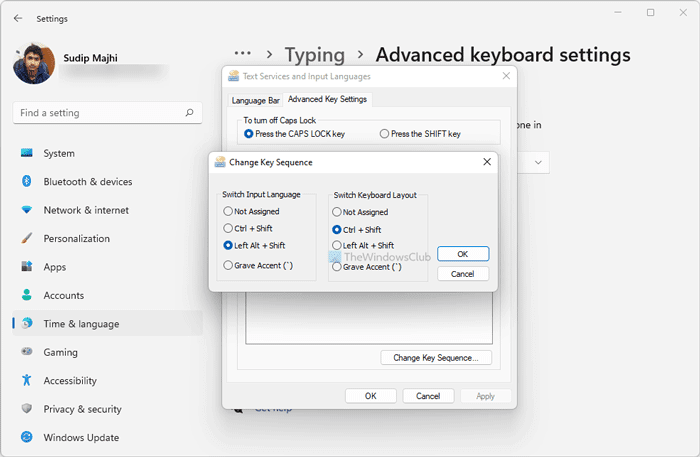
Herhangi bir klavye kısayolu ayarlamak istemiyorsanız, Atanmadı (Not Assigned ) seçeneğini seçebilirsiniz. Sonunda , değişikliği kaydetmek için Tamam düğmesine tıklayın.(OK )
Giriş dilini değiştirmenin kısayolu nedir?
Giriş dilini değiştirmek için varsayılan klavye kısayolu Left Alt+Shift . Mevcut dilden daha önce kurduğunuz başka bir dile geçmek için paneli bulmak için bu iki tuşa basabilirsiniz. Öte yandan, Klavye Düzenini(Keyboard Layout) değiştirmek için Ctrl+Shift basabilirsiniz .
Bir dizinin dilini nasıl değiştiririm?
Windows 11/10 dili değiştirmek için önce onu yüklemeniz gerekir. Bunun için Windows Ayarlarında (Windows Settings)Zaman(Time) ve dil panelini açabilir, yüklemek istediğiniz dili bulabilir ve yüklemek için ekran talimatlarını inceleyebilirsiniz. Bunu takiben, dili değiştirmek için belirlenen klavye kısayoluna veya tuş dizisine basabilirsiniz.
Dil değiştirme tuş dizisini nasıl kapatırım?
Windows 11'de(Windows 11) giriş dilini değiştirmek üzere tuş sırasını kapatmak için Gelişmiş klavye ayarları (Advanced keyboard settings ) panelinde Giriş dili kısayol tuşları (Input language hot keys ) seçeneğini açmanız gerekir . Ardından, açılır pencerede Anahtar Sırasını Değiştir düğmesini tıklayın ve (Change Key Sequence)Atanmadı (Not Assigned ) seçeneğini seçin. Sonunda , değişikliği kaydetmek için Tamam düğmesine tıklayabilirsiniz. (OK )Tekrar ayarlamak isterseniz, yukarıda belirtilen kılavuzu takip edebilirsiniz.
Klavyemdeki giriş tuşlarını nasıl değiştiririm?
Klavyenizdeki giriş tuşlarını değiştirmek için klavye düzenini değiştirmeniz gerekir. Windows 11, çeşitli klavye düzenleri arasından seçim yapmanızı sağlar; Bu öğreticiyi kullanarak Windows 11'de birden çok düzen ekleyebilirsiniz(add multiple layouts in Windows 11) . Bunu takiben, mevcut düzenden diğerine geçmek için atanmış klavye kısayoluna basabilirsiniz.
Bu kadar! Umarım bu kılavuz, Windows 11'de (Windows 11)Giriş(Input) dilini değiştirmek için tuş sırasını değiştirmenize yardımcı olmuştur .
Okuyun: (Read: )Windows'ta Dil Nasıl Değiştirilir,(How to Change Language in Windows,)
Related posts
arasında Change Background Color seçilebilir veya Windows 10 içinde Text vurgulanır
Windows 11 Ürün Anahtarı Nasıl Bulunur?
Input Languages arasında Windows 10 arasında geçiş yapamıyor
Vistalizator ile Windows 7'de Yeni Bir Görüntü Dili Kurun ve Değiştirin
Windows 7 Home & Pro'da Yeni Bir Ekran Dili Kurun ve Değiştirin
TPM Diagnostics Tool Windows 11'da nasıl etkinleştirilir ve kullanabilirsiniz?
Windows 11'de Snap Layouts'leri etkinleştirme veya devre dışı bırakma
, Windows 11 Sistem Gereksinimleri: Özellik-bilge Minimum Hardware
Windows 11 yüklerken PC TPM 2.0 hatayı desteklemelidir Fix
Windows 7 Ultimate'da Yeni Bir Görüntü Dili Kurun ve Değiştirin
çevrimiçi aracı veya serbest yazılım kullanarak Windows 11 yılında PDF Pages kırpmak için nasıl
Windows 11'de Taskbar size nasıl değiştirilir
Wi-Fi ve Ethernet adapter'ü Windows 11'de etkinleştirin veya devre dışı bırakın
Windows 11 içinde Taskbar herhangi uygulamayı sabitlemek nasıl
Bu PC Windows 11'i çalıştıramaz - düzeltin!
Bilgisayarınızın Windows 11 PC Health Check tool'yi çalıştırıp çalıştırmayacağını kontrol ediniz
Badges Taskbar Icons Windows 11'de nasıl gizlenir?
Photos Windows 11'da Video Nasıl Yapılır?
Theme Microsoft Teams Windows 11'de nasıl değiştirilir
Remove History Remote Desktop Connection Windows 11/10'deki girişler
